Elimina freesofttoday adware (Virus Removal ghid)
FreeSoftToday este un program adware care este frecvent la pachet cu alte programe gratuite pe care le descărcați de pe Internet. Din păcate, unele descărcări gratuite nu dezvăluie în mod adecvat că vor fi instalate și alte programe software și este posibil să descoperiți că ați instalat FreeSoftToday fără știrea dvs.
FreeSoftToday este promovat ca un program care afișează cupoane pentru site-urile pe care le vizitați și prețuri competitive atunci când vizualizați pagini de produse pe site-uri precum Amazon. Deși acest lucru poate suna ca un serviciu util, programul FreeSoftToday poate fi intruziv și va afișa anunțuri dacă doriți sau nu.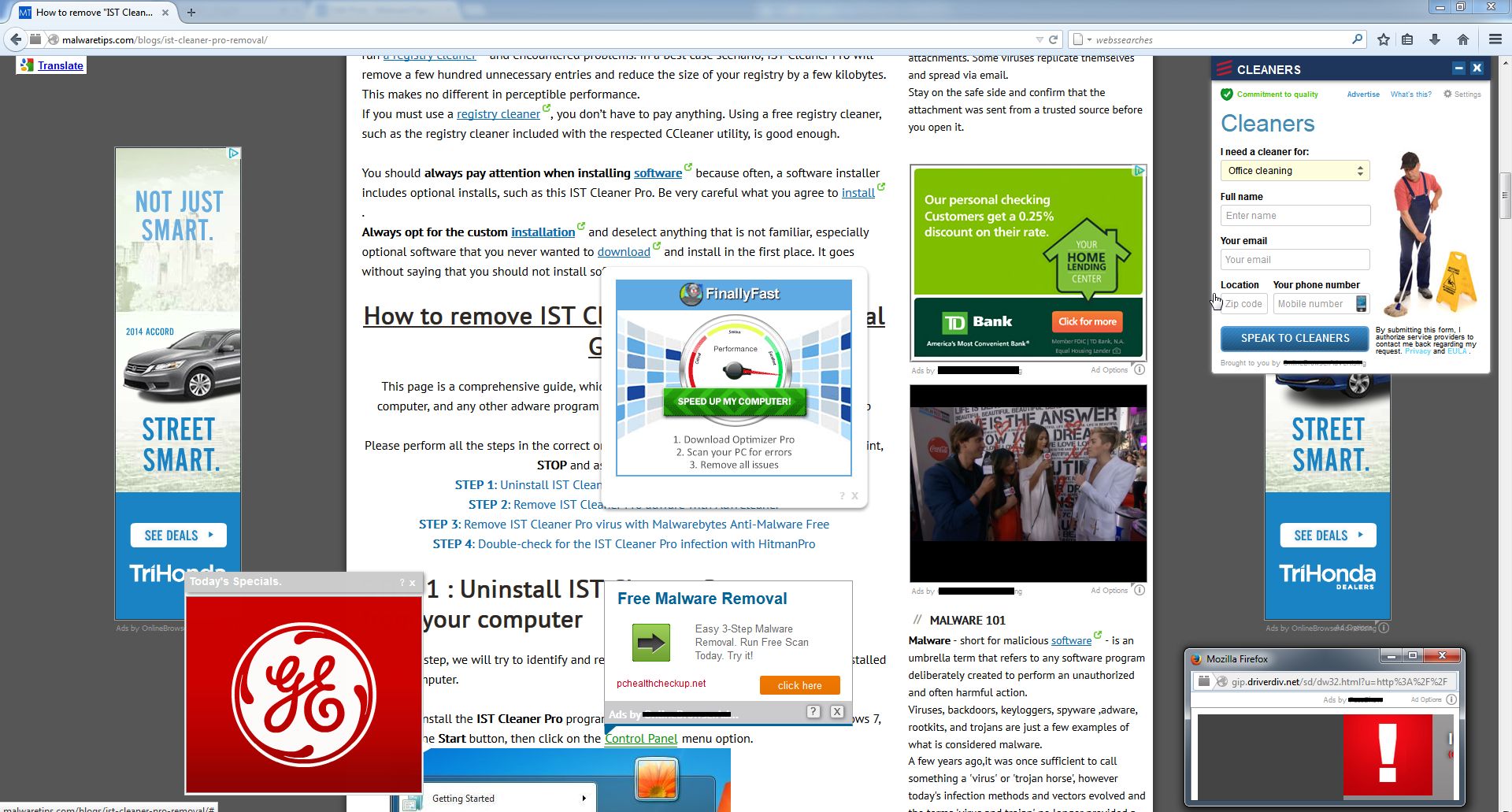
infectia adware FreeSoftToday este conceput special pentru a face bani. Acesta generează trafic web, colectează conduce vânzări pentru alte site-uri dubioase, și va afișa reclame și link-uri sponsorizate în browser-ul web.
FreeSoftToday nu este tehnic un virus, dar prezintă o mulțime de trăsături rău intenționate, cum ar fi capacitățile rootkit de a se conecta adânc în sistemul de operare, deturnarea browserului și, în general, doar interferând cu experiența utilizatorului. Industria, în general, se referă la ea ca un “PUP,” sau program potențial nedorite.
FreeSoftToday este un ad-a sprijinit (utilizatorii pot vedea banner suplimentare, căutare, pop-up, pop-under, interstițială și în text link-ul reclame) cruce browser web plugin pentru Internet Explorer, Firefox și Chrome, și distribuite prin diferite platforme de generare de bani în timpul instalării. FreeSoftToday este de obicei adăugat atunci când instalați un alt software gratuit (înregistrare video/streaming, download-manageri sau creatori PDF), care au inclus în instalarea lor acest program adware. Când instalați aceste programe gratuite,acestea vor instala și FreeSoftToday. Unele dintre programele despre care se știe că leagă FreeSoftToday includ “Youtube Downloader HD”, “Fast Free Converter”, “Video Media Player 1.1” și “DVDX Player 3.2”.
când este instalat, extensia browserului FreeSoftToday va afișa bannere publicitare pe paginile web pe care le vizitați, afirmând că acestea vă sunt aduse de “FreeSoftToday”.
FreeSoftToday poate afișa, de asemenea, reclame pop-up, anunțuri în text și pe măsură ce navigați pe Internet, va afișa cupoane și alte oferte disponibile pe diferite site-uri web. AVERTISMENT, Acest program este adware foarte agresiv. Nu numai că deturnează browserul și setările utilizatorului, ci deturnează site-urile web vizitate prin injectarea propriei reclame pe site-urile web, inclusiv Adsense.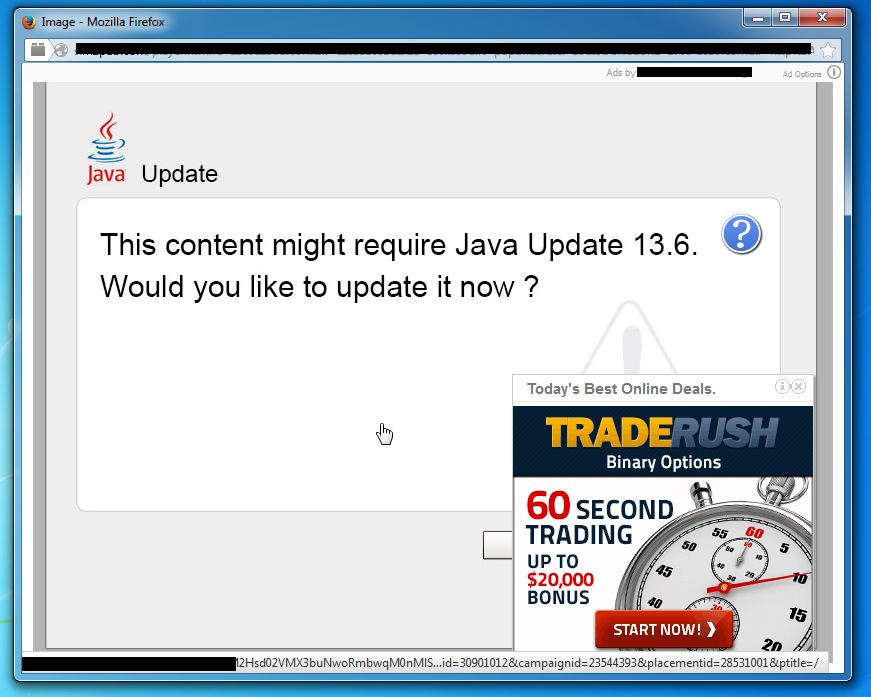
ar trebui să acordați întotdeauna atenție atunci când instalați software, deoarece de multe ori, un instalator de software include instalări opționale, cum ar fi acest adware FreeSoftToday. Fii foarte atent ce sunteți de acord să instalați.
optați întotdeauna pentru instalarea personalizată și deselectați orice nu este familiar, în special software opțional pe care nu ați dorit niciodată să îl descărcați și să îl instalați în primul rând.
este de la sine înțeles că nu ar trebui să instalați software în care nu aveți încredere.
cum să eliminați “FreeSoftToday” (Virus Removal Guide)
Această pagină este un ghid cuprinzător, care va elimina “FreeSoftToday” virus de pe computer, precum și orice alt program adware care ar fi putut fi instalat în timpul procesului de configurare.
vă rugăm să efectuați toți pașii în ordinea corectă. Dacă aveți întrebări sau îndoieli în orice moment, opriți-vă și cereți asistența noastră.
pasul 1: dezinstalați programul FreeSoftToday de pe computer
pasul 2: Elimina “Ads by FreeSoftToday” virus din Internet Explorer, Firefox și Google Chrome
Pasul 3: elimina freesofttoday adware din Internet Explorer, Firefox și Google Chrome cu AdwCleaner
pasul 4: elimina “Ads by FreeSoftToday” virus cu Malwarebytes Anti-Malware gratuit
pasul 5: Verificați de două ori pentru “FreeSoftToday” malware cu HitmanPro
pasul 1 : dezinstalați programul freesofttoday de pe computer
în acest prim pas, vom încerca să identificăm și să eliminăm orice program rău intenționat care ar putea fi instalat pe computer.
- pentru a dezinstala programul FreeSoftToday din Windows XP, Windows Vista sau Windows 7, Faceți clic pe butonul “Start”, apoi faceți clic pe opțiunea de Meniu “Panou de Control”.

dacă utilizați Windows 8, pur și simplu trageți indicatorul mouse-ului în marginea din dreapta a ecranului, selectați Căutare din listă și căutați “panou de control” .Sau puteți face clic dreapta pe un colț fierbinte din stânga jos (cunoscut anterior ca butonul Start) și selectați Panou de Control de acolo.
- când se deschide fereastra” Panou de Control”, faceți clic pe opțiunea” Dezinstalați un program “din categoria” programe”. Această opțiune este afișată de săgeata din imaginea de mai jos. Dacă utilizați ” vizualizarea clasică “a panoului de Control, atunci faceți dublu clic pe pictograma” Programe și caracteristici”.

- când este afișat ecranul” programe și caracteristici “sau” Dezinstalați un Program”, parcurgeți lista programelor instalate în prezent și dezinstalați Fst_us_68 din FreeSoftToday și orice alt program necunoscut instalat recent de pe computer.
pentru a vizualiza cele mai recente programe instalate, puteți face clic pe coloana “instalat pe” pentru a sorta programul după data instalării. Derulați prin listă și dezinstalați orice programe nedorite sau necunoscute.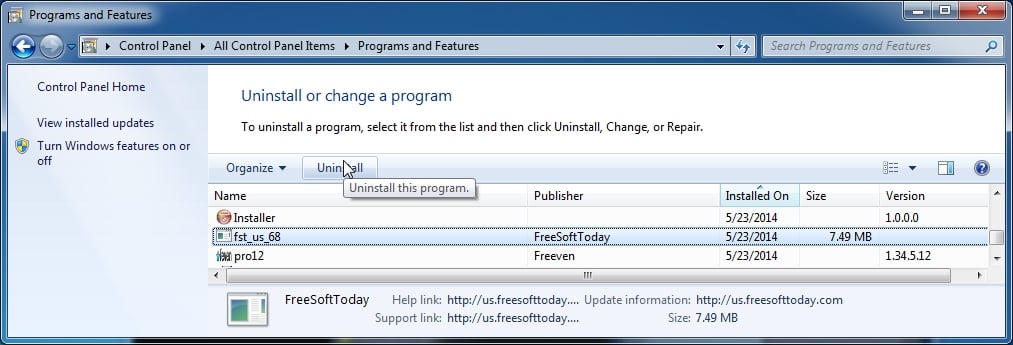
în funcție de ce program a instalat infecție adware FreeSoftToday, programul de mai sus poate avea un nume diferit sau să nu fie instalat pe computer. Dacă nu găsiți programe nedorite sau necunoscute pe computerul dvs., puteți continua cu pasul următor.
dacă aveți probleme în timp ce încercați să dezinstalați programul FreeSoftToday, puteți utiliza Revo Uninstaller pentru a elimina complet acest program nedorit de pe computer.
pasul 2: Eliminați anunțurile “FreeSoftToday” din Internet Explorer, Firefox și Google Chrome
eliminați virusul “Ads by FreeSoftToday” din Internet Explorer
puteți reseta setările Internet Explorer pentru a le readuce la starea în care se aflau atunci când Internet Explorer a fost instalat pentru prima dată pe computer.
- deschideți Internet Explorer, faceți clic pe “pictograma roată”
 în partea dreaptă sus a browserului dvs., apoi faceți clic din nou pe Opțiuni Internet.
în partea dreaptă sus a browserului dvs., apoi faceți clic din nou pe Opțiuni Internet.
- în caseta de dialog” Opțiuni Internet”, faceți clic pe fila” Avansat”, apoi faceți clic pe butonul” Resetare”.

- în secțiunea “resetați setările Internet Explorer”, bifați caseta de selectare” ștergeți setările personale”, apoi faceți clic pe butonul” Resetare”.

- când Internet Explorer și-a finalizat sarcina, faceți clic pe butonul “închidere” din caseta de dialog de confirmare. Acum va trebui să închideți browserul și apoi puteți deschide din nou Internet Explorer.

elimina” Ads by FreeSoftToday ” virus din Mozilla Firefox
dacă aveți probleme cu Firefox, resetarea poate ajuta. Funcția de resetare rezolvă multe probleme restabilind Firefox la starea implicită din fabrică, salvând în același timp informațiile esențiale, cum ar fi marcajele, parolele, informațiile de completare automată a formularului web, istoricul navigării și filele deschise.
- în colțul din dreapta sus al ferestrei Firefox, faceți clic pe butonul Meniu Firefox (
 ), faceți clic pe butonul “Ajutor” (
), faceți clic pe butonul “Ajutor” ( ).
).
- din meniul Ajutor, alegeți Informații de depanare.

- Faceți clic pe butonul” Resetați Firefox “din colțul din dreapta sus al paginii” informații de depanare”.

- pentru a continua, faceți clic pe butonul “Resetați Firefox” din noua fereastră de confirmare care se deschide.

- Firefox se va închide și va reveni la setările implicite. Când ați terminat, o fereastră va afișa informațiile importate. Faceți clic pe”Finalizare”.
notă: vechiul dvs. profil Firefox va fi plasat pe desktop într-un folder numit “date Firefox vechi”. Dacă resetarea nu a rezolvat problema, puteți restaura unele informații care nu au fost salvate prin copierea fișierelor în noul profil creat. Dacă nu mai aveți nevoie de acest folder, ar trebui să îl ștergeți, deoarece conține informații sensibile.
eliminați virusul “Ads by FreeSoftToday” din Google Chrome
- Faceți clic pe “butonul meniului Chrome” (
 ) din bara de instrumente a browserului, selectați “Instrumente”, apoi faceți clic pe “Extensii”.
) din bara de instrumente a browserului, selectați “Instrumente”, apoi faceți clic pe “Extensii”.
- în fila” Extensii”, eliminați FreeSoftToday, SafeSaver, DP1815, Video Player, convertiți fișiere Gratuit, Plus-HD 1.3, BetterSurf, Media Player 1.1, media Watch, LyricsBuddy-1, Atomic Savings, Media Player 1.1, Savings Bull, Feven Pro 1.2, Websteroids, Savings Bull, HD-Plus 3.5 orice alte extensii necunoscute făcând clic pe pictograma coș de gunoi
 .
.
practic, dacă nu ați instalat o extensie, atunci ar trebui să o eliminați din browserul dvs. web.
dacă nu puteți elimina extensia FreeSoftToday, iar sub coșul de gunoi puteți vedea textul “Politica instalată de întreprindere”, atunci va trebui să urmați ghidul nostru “eliminați extensia politicii instalate de întreprindere din Chrome”.
Pasul 3: Eliminați freesofttoday adware din Internet Explorer, Firefox și Google Chrome cu AdwCleaner
utilitarul AdwCleaner va scana computerul și browserul web pentru fișierele rău intenționate “FreeSoftToday”, extensiile browserului și cheile de registry, care ar fi putut fi instalate pe computerul dvs. fără știrea dvs.
- puteți descărca utilitarul AdwCleaner de pe linkul de mai jos.
LINK de descărcare ADWCLEANER (acest link va deschide o nouă pagină web de unde puteți descărca “AdwCleaner”) - înainte de a porni AdwCleaner, închideți toate programele deschise și browserele de internet, apoi faceți dublu clic pe pictograma AdwCleaner.

dacă Windows vă solicită dacă doriți sau nu să rulați AdwCleaner, vă rugăm să permiteți-i să ruleze. - când se va deschide programul AdwCleaner, faceți clic pe butonul “Scanare” așa cum se arată mai jos.

AdwCleaner va începe acum să caute “FreeSoftToday” fișiere rău intenționate care pot fi instalate pe computer. - pentru a elimina fișierele rău intenționate “FreeSoftToday” care au fost detectate în pasul anterior, faceți clic pe butonul “Curățare”.

- AdwCleaner vă va solicita acum să salvați orice fișiere sau documente deschise, deoarece programul va trebui să repornească computerul. Faceți acest lucru și apoi faceți clic pe butonul OK.

pasul 4: eliminați virusul “FreeSoftToday” cu Malwarebytes Anti-Malware Free
Malwarebytes Anti-Malware Free utilizează tehnologia de vârf în industrie pentru a detecta și elimina toate urmele de malware, inclusiv viermi, troieni, rootkit-uri, rogues, dialere, spyware și multe altele.
este important să rețineți că Malwarebytes Anti-Malware funcționează bine și ar trebui să ruleze alături de software antivirus fără conflicte.
- puteți descărca Descărcați Malwarebytes Anti-Malware de la linkul de mai jos.
MALWAREBYTES ANTI-MALWARE DOWNLOAD LINK (acest link va deschide o nouă pagină web de unde puteți descărca “Malwarebytes Anti-Malware Free”) - Odată descărcat, închideți toate programele, apoi faceți dublu clic pe pictograma de pe desktop numită “mbam-setup-consumer-2.00.xx ” pentru a începe instalarea Malwarebytes Anti-Malware.

 este posibil să vi se prezinte un dialog Control cont utilizator care vă întreabă dacă doriți să rulați acest fișier. Dacă se întâmplă acest lucru, ar trebui să faceți clic pe “Da” pentru a continua instalarea.
este posibil să vi se prezinte un dialog Control cont utilizator care vă întreabă dacă doriți să rulați acest fișier. Dacă se întâmplă acest lucru, ar trebui să faceți clic pe “Da” pentru a continua instalarea. - când începe instalarea, veți vedea Expertul de configurare Malwarebytes Anti-Malware care vă va ghida prin procesul de instalare.

pentru a instala Malwarebytes Anti-Malware pe computerul dvs., continuați să urmați instrucțiunile făcând clic pe butonul “Următorul”.
- Odată instalat, Malwarebytes Anti-Malware va porni automat și veți vedea un mesaj care să ateste că ar trebui să actualizați programul și că o Scanare nu a fost rulată niciodată pe sistemul dvs. Pentru a începe o scanare a sistemului, puteți face clic pe butonul” remediați acum”.

alternativ, puteți face clic pe fila “Scanare” și selectați “Scanare amenințare”, apoi faceți clic pe butonul “Scanare acum”.
- Malwarebytes Anti-Malware va verifica acum actualizările și, dacă există, va trebui să faceți clic pe butonul “Actualizați acum”.

- Malwarebytes Anti-Malware va începe acum scanarea computerului pentru virusul FreeSoftToday. Când Malwarebytes Anti-Malware scanează, va arăta ca imaginea de mai jos.

- când scanarea s-a finalizat, vi se va prezenta acum un ecran care vă arată infecțiile malware pe care le-a detectat Malwarebytes Anti-Malware. Pentru a elimina programele rău intenționate pe care Malwarebytes Anti-malware le-a găsit, Faceți clic pe butonul “Quarantine All”, apoi faceți clic pe butonul “Aplicați acum”.

vă rugăm să rețineți că infecțiile găsite pot fi diferite de cele prezentate în imagine. - Malwarebytes Anti-Malware va pune acum în carantină toate fișierele rău intenționate și cheile de registry pe care le-a găsit. La eliminarea fișierelor, Malwarebytes Anti-Malware poate necesita o repornire pentru a elimina unele dintre ele. Dacă afișează un mesaj care să ateste că trebuie să repornească computerul, vă rugăm să îi permiteți să facă acest lucru.

după ce computerul dvs. va reporni, ar trebui să deschideți Malwarebytes Anti-Malware și să efectuați o altă scanare” Threat Scan ” pentru a verifica dacă nu există amenințări rămase
pasul 5: Verificați de două ori infecția malware “FreeSoftToday” cu HitmanPro
HitmanPro este un al doilea scaner de opinie, conceput pentru a vă salva computerul de malware (viruși, troieni, rootkit-uri etc.) care v-au infectat computerul în ciuda tuturor măsurilor de securitate pe care le-ați luat (cum ar fi software antivirus, firewall-uri etc.). HitmanPro este conceput pentru a lucra alături de programele de securitate existente, fără conflicte. Scanează computerul rapid (mai puțin de 5 minute) și nu încetinește computerul.
- puteți descărca HitmanPro de la link-ul de mai jos:
HitmanPro DOWNLOAD LINK (acest link va deschide o nouă pagină web de unde puteți descărca “HitmanPro”) - faceți dublu clic pe fișierul numit “HitmanPro.exe ” (pentru versiunile pe 32 de biți de Windows) sau “HitmanPro_x64.exe ” (pentru versiunile pe 64 de biți de Windows). Când începe programul, vi se va prezenta ecranul de pornire așa cum se arată mai jos.

Faceți clic pe butonul “Următorul”, pentru a instala HitmanPro pe computer.
- HitmanPro va începe acum să scaneze computerul FreeSoftToday fișiere rău intenționate.

- când a terminat, va afișa o listă cu toate programele malware pe care programul le-a găsit așa cum se arată în imaginea de mai jos. Faceți clic pe butonul” Next”, pentru a elimina virusul FreeSoftToday.

- Faceți clic pe butonul” Activare licență gratuită ” pentru a începe procesul gratuit de 30 de zile și eliminați toate fișierele rău intenționate de pe computer.

computerul dvs. ar trebui să fie acum liber de infecție adware FreeSoftToday. În cazul în care soluția anti-virus curent lasa aceasta infectie prin, poate doriți să ia în considerare achiziționarea versiunea Premium a Malwarebytes Anti-Malware pentru a proteja împotriva acestor tipuri de amenințări în viitor, și de a efectua scanări computer regulate cu HitmanPro.
dacă încă întâmpinați probleme în timp ce încercați să eliminați freesofttoday adware de pe computer, vă rugăm să începeți un nou fir în forumul nostru de asistență pentru eliminarea Malware-ului.

Leave a Reply